Anleitung zur Erstellung einer Lexikalischen Entscheidungsaufgabe
Willkommen zu einer weiteren Labvanced-Anleitung zur Erstellung von Studien! Dieser Inhalt ermöglicht es Ihnen, durch eine der bemerkenswerten Studien zur Erstellung in der Psychologie und Psycholinguistik zu gehen, der Lexikalischen Entscheidungsaufgabe (LDT). In dieser Aufgabe muss ein Proband schnell entscheiden, ob die präsentierten Buchstabenkombinationen Wörter sind oder nicht. Das Wort wird paarweise oder allein angezeigt, und der Proband hat die Aufgabe, das Wort oder Nicht-Wort basierend auf der gesamten Präsentation zu bestimmen. Wenn beispielsweise das Wort „PARROT & BRIDGE“ präsentiert wird, antwortet eine Person: „Ja, beide sind ein echtes englisches Wort“, aber wenn die Buchstaben „XVERA & BRIDGE“ angezeigt werden, antworten sie „Nein, eines der Wörter ist kein echtes englisches Wort.“
Die LDT wurde von Meyer und Schvanveldt (1970) eingeführt, wo die Forscher darauf abzielten, die Organisation des Langzeitgedächtnisses und die Art und Weise zu verstehen, wie Menschen Informationen aus dessen Speicherung abrufen. Ihre ursprüngliche Studie ergab, dass die Aufgabe besser ausgeführt wird (schneller und genauer antwortet), wenn die präsentierten beiden Wörter semantisch miteinander verwandt sind, im Vergleich zu nicht verwandten Paaren. Dies scheint darauf hinzudeuten, dass die Worterkennung auch die verwandten Informationen aktiviert, die die Erkennung des anderen verwandten Wortes beeinflussen.
Die aktuelle Studie zur Erstellung ähnelt der ursprünglichen Meyer & Schvanveldt-Studie (1970) mit weniger Durchgängen. Ihre ursprüngliche Arbeit präsentierte 48 assoziierte Wortpaare, und die Probanden entschieden, ob die Wortpaare echt (z. B. COFFEE und TEA) sind oder nicht (z. B. COFFEE, SOHDA). Ähnlich wie bei der Erstellung der Stroop-Aufgabe ist dieses Paradigma in Labvanced ein relativ einfacher Prozess. Um systematisch vom Anfang bis zum Ende abzudecken, besteht diese Anleitung aus 5 Teilen, die Folgendes umfasst:
- Variablenbestimmung (UVs & AVs)
- Frame-Setup (Fixation, Ziel, Feedback-Nachrichten)
- Stimuli-Setup (visuell & auditiv)
- Ereignis-Setup
Ohne weitere Umschweife, lassen Sie uns mit der Erstellung der ersten Aufgabe beginnen, indem wir die wichtigen Variablen für die Studienstruktur bestimmen.
Teil I: Variablenbestimmung
Wie bei jeder Studienvorbereitung ist die Bestimmung der Variablen wichtig für die Studienstruktur. Dafür könnten wir den Faktorbaum verwenden, um die Faktoren (oder unabhängigen Variablen) und deren zugehörige Ebenen (oder Kategorien) zu bestimmen. Für die aktuelle multimodale Stroop-Studienschätzung sind die Faktoren und deren Ebenen wie folgt:
- Faktor 1 - Wort/Nicht-Wort
- a. Ebene 1 - Wort
- b. Ebene 2 - Nicht-Wort
- Faktor 2 - semantische Beziehung
- a. Ebene 1 - verwandt
- b. Ebene 2 - unrelated
Die vollständige Darstellung dieses Setups im Faktorbaum ist auch unten dargestellt (siehe Abbildung 1A). Mit diesem 2 X 2 orthogonalen Setup wird Labvanced 4 verschiedene Bedingungen in den Trials & Conditions mit jeder Faktorenkombination erstellen. Wie dargestellt, führt dies zu allen möglichen Kombinationen von Wort/Nicht-Wort X semantischer Verwandtschaft. Außerdem können wir die Anzahl der Durchgänge pro Bedingung bestimmen, und wir werden 5 Durchgänge pro Bedingung festlegen - insgesamt 20 Durchgänge.
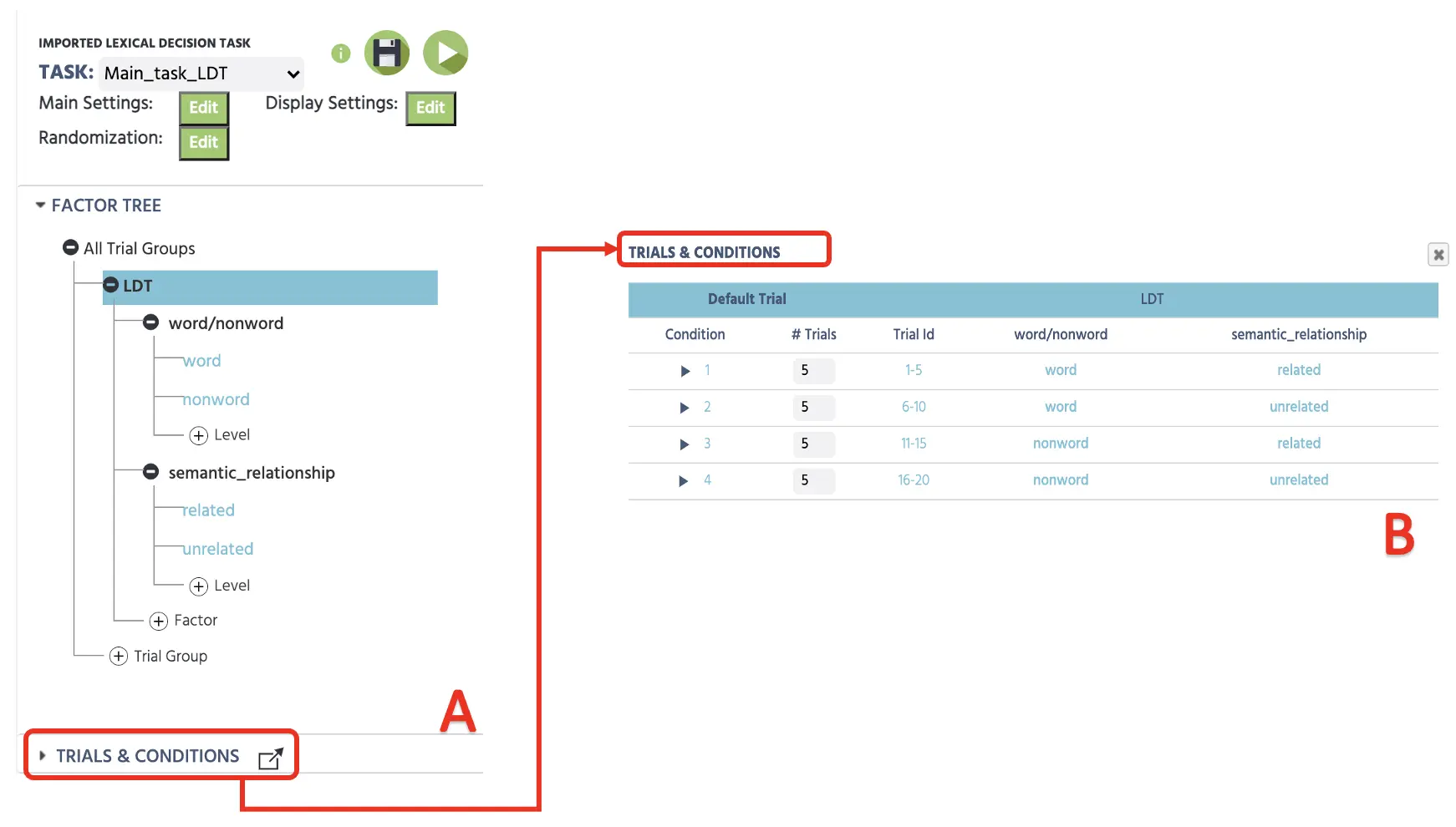 Abbildung 1. Die anfängliche Canvas-Einrichtung zeigt die Bestimmung von Faktoren mit Ebenen im Faktorbaum (A) und nachfolgende Kombinationen mit 4 Durchgängen in jeder Bedingung (B).
Abbildung 1. Die anfängliche Canvas-Einrichtung zeigt die Bestimmung von Faktoren mit Ebenen im Faktorbaum (A) und nachfolgende Kombinationen mit 4 Durchgängen in jeder Bedingung (B).
Für die Durchgangsrandomisierung wird Labvanced die Durchgangspräsentation abhängig von den Randomization Settings variieren (siehe Abbildung 2). Der konventionelle Ansatz ist, mit der ersten Random-Option fortzufahren, die eine zufällige Durchgangssequenz generiert, dies könnte jedoch mit verschiedenen Optionen ( Fixed by Design oder Hand) im gleichen Einstellung vorbestimmt werden. Für den aktuellen Aufbau wird vorerst mit Random ohne jegliche Einschränkungen fortgefahren, um die Durchgangssequenz zufällig zu variieren. Für weitere Informationen über die Randomization-Einstellung verwenden Sie bitte diesen Link für mehr Informationen.
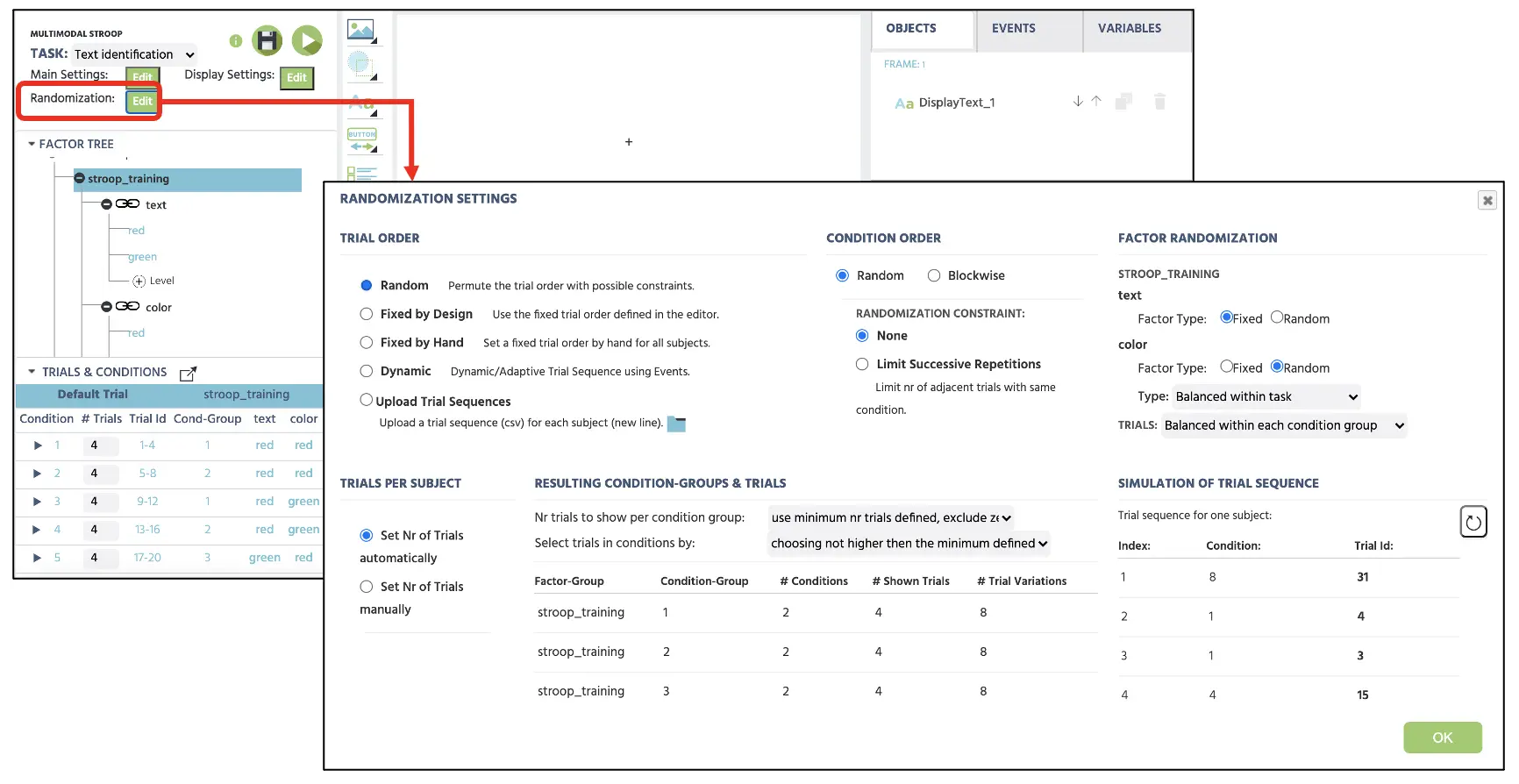 Abbildung 2. Darstellung der Randomization-Einstellung mit ausgewählter Random-Option, um die Durchgänge ohne Einschränkungen zufällig zu präsentieren.
Abbildung 2. Darstellung der Randomization-Einstellung mit ausgewählter Random-Option, um die Durchgänge ohne Einschränkungen zufällig zu präsentieren.
Teil II: Frame-Setup
Der zweite Teil dieser Anleitung wird Frames (Stimuli-Präsentation) erstellen, die die Teilnehmer während ihrer Studienteilnahme sehen werden. Insgesamt wird die aktuelle LDT dem allgemeinen Procedere wie unten beschrieben folgen (siehe Abbildung 3). Wie dargestellt, beginnt ein Durchgang mit einem Fixationskreuz (Frame 1) für 500 ms, gefolgt von der Präsentation von zwei Wörtern (Frame 2). Der Teilnehmer muss „Y“ drücken, wenn er entscheidet, dass beide echte Wörter sind, oder „N“ drücken, wenn mindestens eines der Wörter kein echtes Wort ist. Die Tasteneingabe wird mit den Feedback-Nachrichten, Richtig (Frame 3) oder Falsch (Frame 4) folgen. Das Feedback wird für 1000 ms angezeigt.
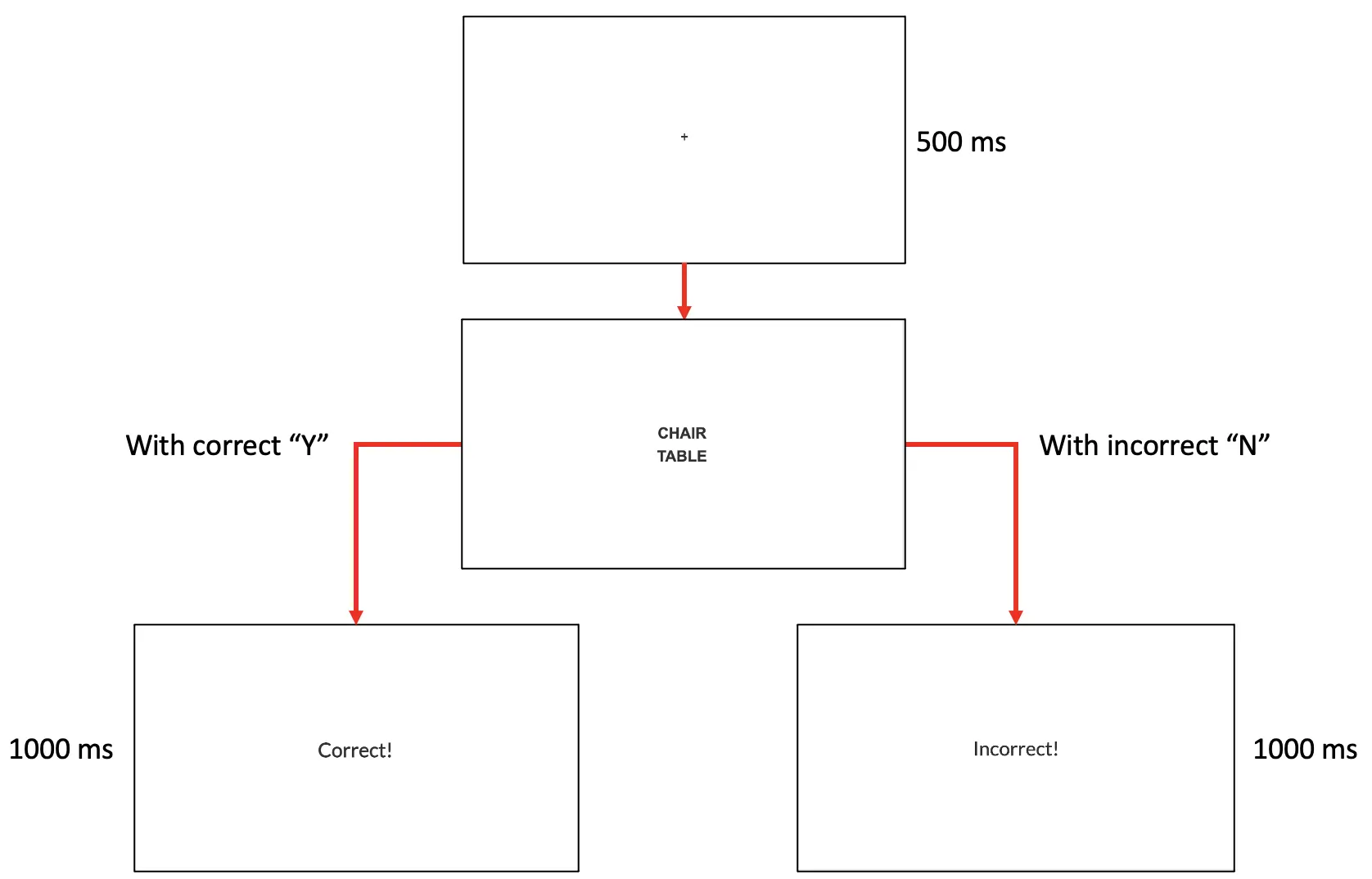 Abbildung 3. Darstellung eines Beispiel-Durchgangs. In diesem Beispiel, das beide echten Wörter mit verwandter Semantik anzeigt, wird der Y-Tastendruck mit einer richtigen Antwort assoziiert, die anzeigt, dass beide Wortstimuli echte Wörter sind, und der N-Tastendruck ist mit der falschen Antwort assoziiert, die zur inkorrekten Feedbacknachricht führt.
Abbildung 3. Darstellung eines Beispiel-Durchgangs. In diesem Beispiel, das beide echten Wörter mit verwandter Semantik anzeigt, wird der Y-Tastendruck mit einer richtigen Antwort assoziiert, die anzeigt, dass beide Wortstimuli echte Wörter sind, und der N-Tastendruck ist mit der falschen Antwort assoziiert, die zur inkorrekten Feedbacknachricht führt.
Die Erstellung dieser Frames beginnt mit einem Klick auf die Canvas-Taste unten in der Labvanced-Anzeige (siehe Abbildung 4A). Dieser Klick wird 4 neue Frames anzeigen, und es wäre ideal, sofort jeden Frame zu benennen (z. B. Fixation, Ziel, korrekt, inkorrekt), um die Studienorganisation aufrechtzuerhalten (siehe Abbildung 4B). Bevor Sie fortfahren, wäre es wichtig, auf den Default trial zu klicken, um sicherzustellen, dass diese Zeile hervorgehoben ist (siehe Abbildung 4C). Dieser Teil dient als Standardvorlage für alle nachfolgenden Bedingungen. Während hervorgehoben, werden Änderungen an den 4 Frames auf alle Bedingungen angewendet, sodass dies praktisch ist, um unnötige und wiederholte Setups zu vermeiden. Wenn beispielsweise während der Hervorhebung des Standard-Durchgangs das Fixationskreuz für eine bestimmte Dauer angezeigt wird, wird die gleiche Präsentation auf alle 48 Durchgänge in den Trials und Conditions angewendet.
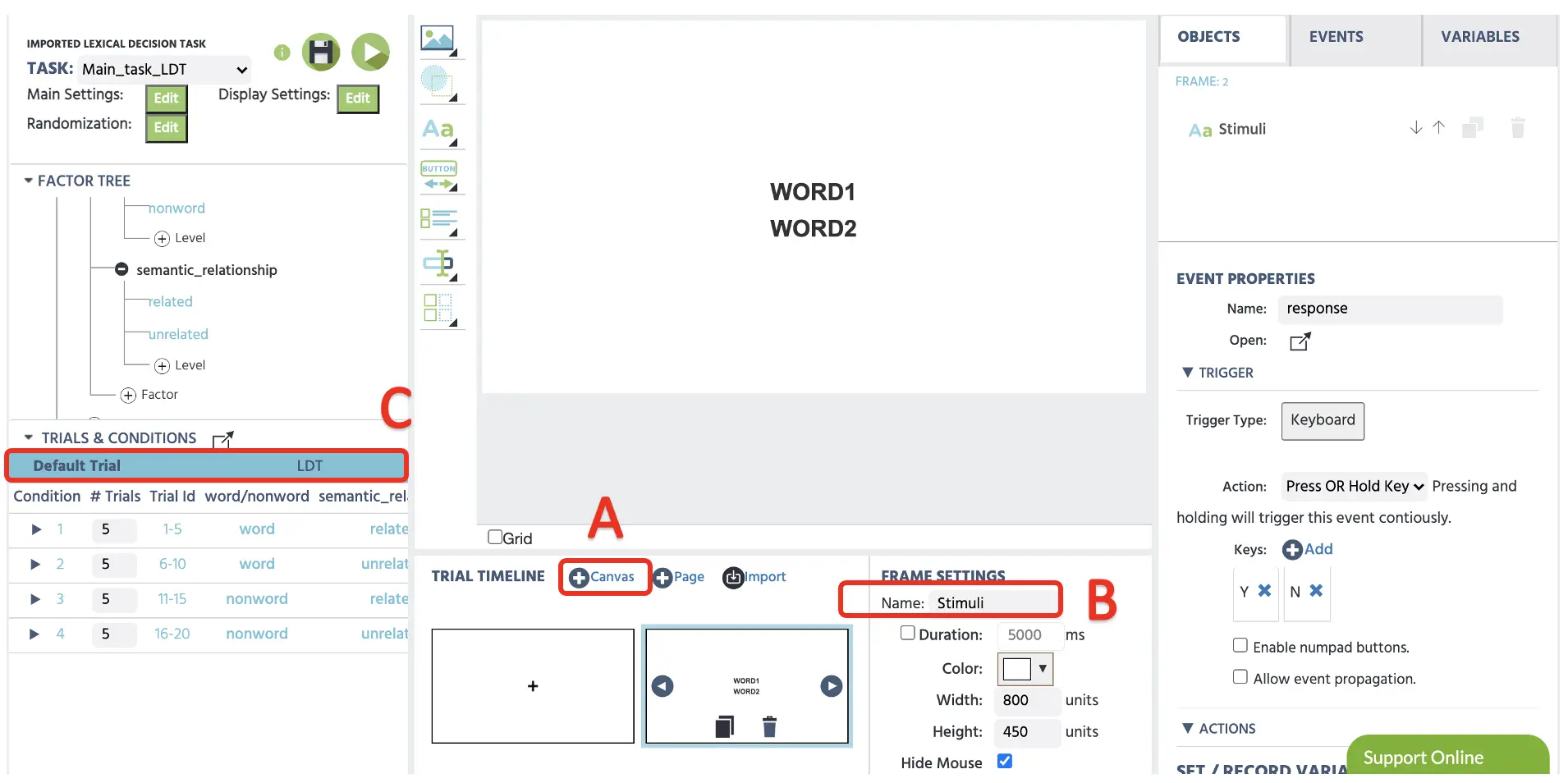 Abbildung 4. Darstellung eines Beispiel-Durchgangs mit Canvas-Frame-Erstellung (A), Frame-Namen-Ändern-Option (B) und Hervorheben der Standard-Stichprobe (C).
Abbildung 4. Darstellung eines Beispiel-Durchgangs mit Canvas-Frame-Erstellung (A), Frame-Namen-Ändern-Option (B) und Hervorheben der Standard-Stichprobe (C).
Um das Fixationskreuz im ersten Frame zu erstellen, können wir auf die Display Text-Option klicken (siehe Abbildung 5A), um das Textfeld in der Leinwand zu implementieren. Hier können wir das + im Kästchen mit einer Schriftgröße von 36 eingeben und es in der Mitte der Anzeige positionieren. Wir könnten auch die spezifischen X- und Y-Frame-Koordinaten in den Object Properties auf der rechten Seite für die genaue zentrale Position eingeben. Wenn wir das Bild, das das Fixationskreuz oder verschiedene Stimuli enthält, hochladen möchten, bietet die Media-Option (siehe Abbildung 5B) die Möglichkeit, Bilder, Videos, Audios usw. anzuzeigen.
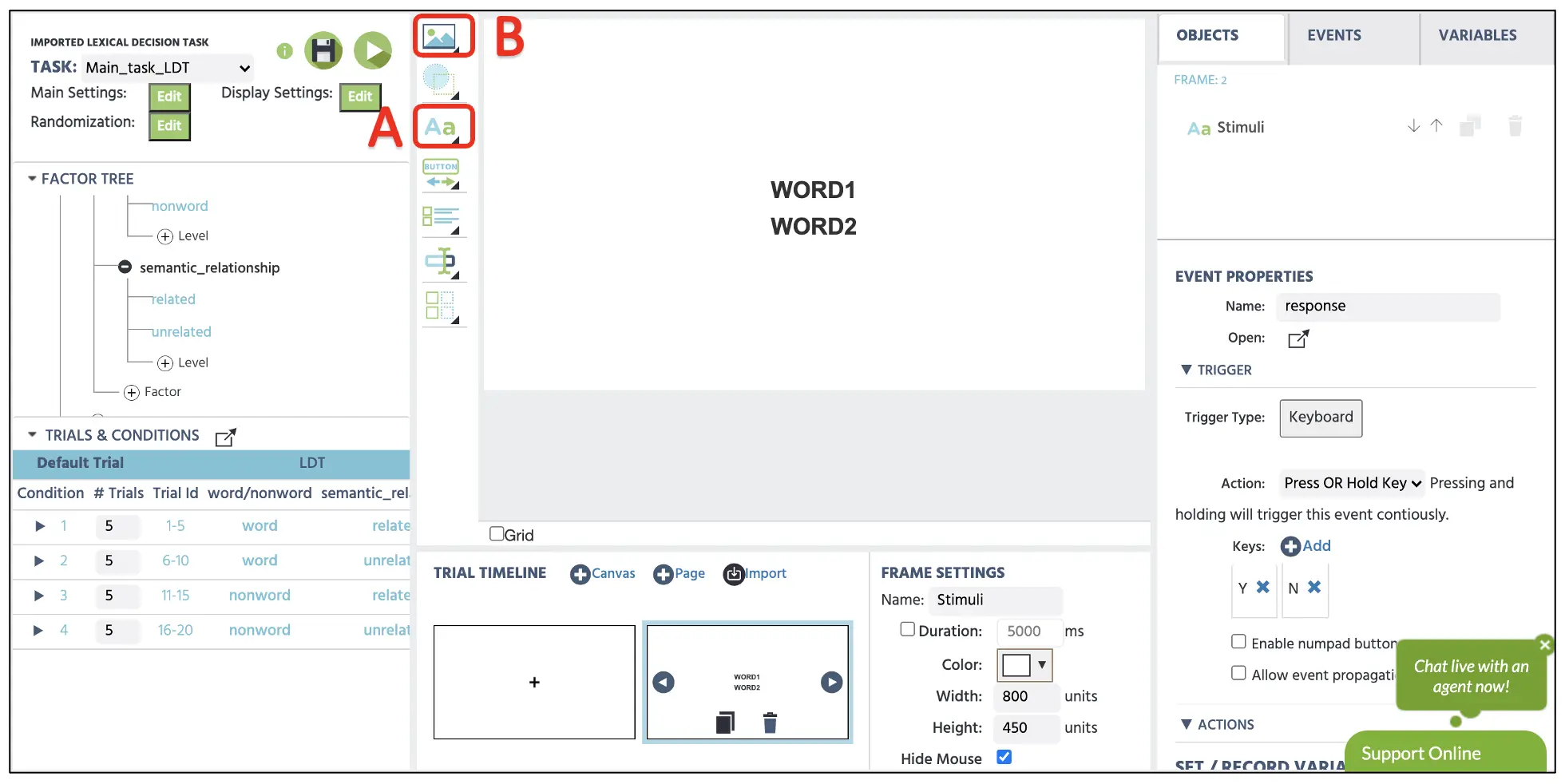 Abbildung 5. Darstellung der Erstellung des Fixationsrahmens mit der Display Text-Option (A). Bilder, Videos und Audios können über die Media-Option (B) angezeigt werden.
Abbildung 5. Darstellung der Erstellung des Fixationsrahmens mit der Display Text-Option (A). Bilder, Videos und Audios können über die Media-Option (B) angezeigt werden.
Die Erstellung der Feedback-Nachrichten (Frame 3: Richtig; Frame 4: Falsch) erfolgt nach dem gleichen Verfahren wie das Fixationskreuz, wobei die Nachrichten in das Textfeld eingegeben und die Positionierungsoption in der Mitte der Anzeige verwendet werden kann (siehe Abbildung 6). Mit den Frames 1, 3 und 4 erledigt, wird der nächste Teil der Anleitung die Zielerstellung im Frame 2 umfassen.
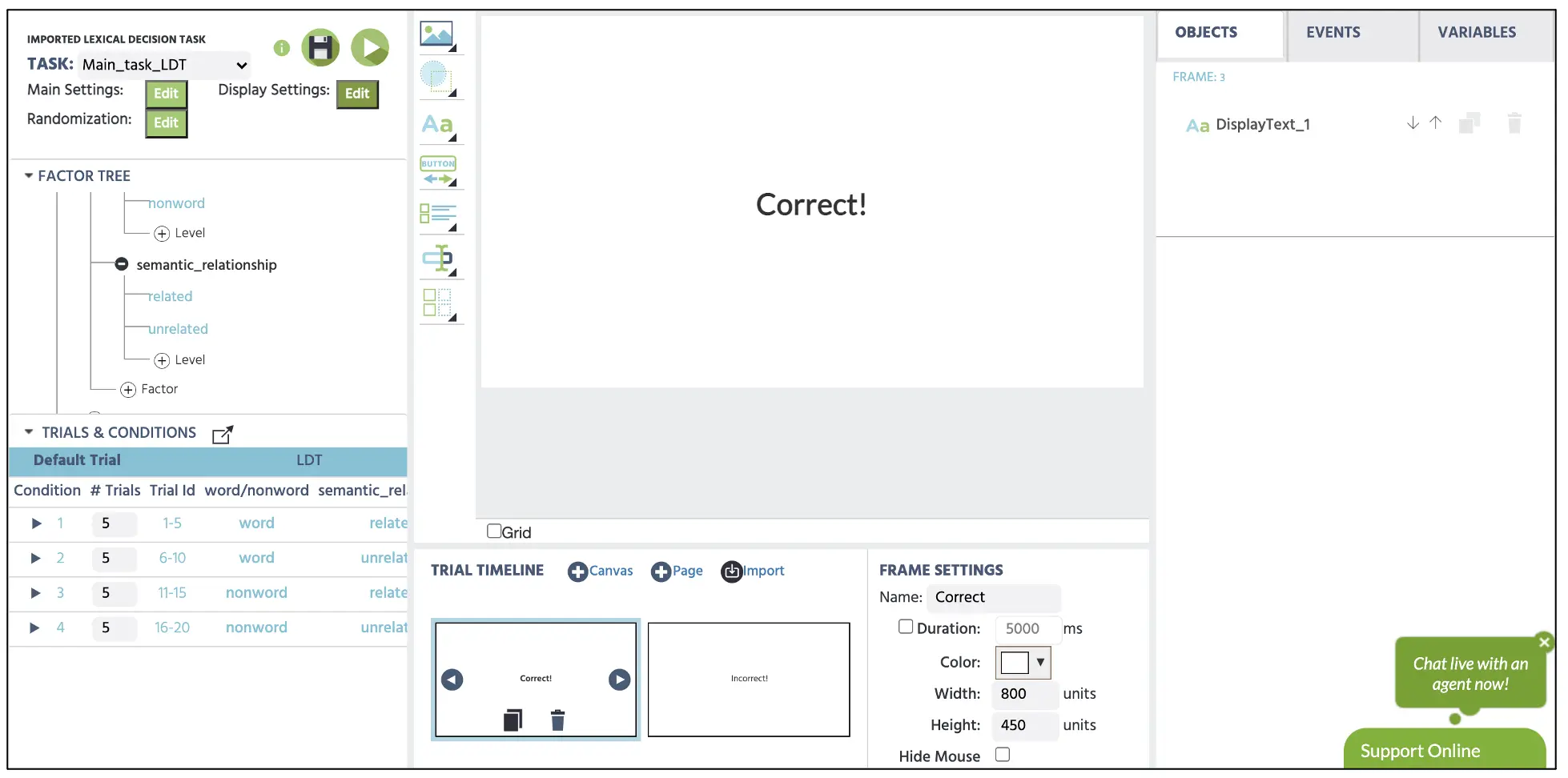 Abbildung 6. Beispielanzeige des korrekten Feedbacks in Frame 3.
Abbildung 6. Beispielanzeige des korrekten Feedbacks in Frame 3.
Teil III: Stimuli-Setup
Um Frame 2: Wortpräsentation zu erstellen, beginnt es mit einem Klick auf die Display Text-Option (siehe oben Abbildung 5). Dies wird das Textfeld anzeigen, in das wir die Wörter eingeben und die Größe und Platzierung aus den Object Properties auf der rechten Seite anpassen können.
Wichtig ist, dass wir sicherstellen wollen, dass die korrekten Textpaare angezeigt werden, abhängig von der jeweiligen Bedingung. Dies kann unter Verwendung der Trials und Conditions referenced werden, die wir bereits im Teil I erstellt haben. Zum Beispiel, in der ersten Bedingung möchten wir sicherstellen, dass das Textpaar echte Wörter enthält, die semantisch miteinander verwandt sind (z. B. CHAIR & TABLE; Abbildung 7). In der zweiten Bedingung präsentieren wir immer noch zwei echte Wortpaare, aber sie werden semantisch unrelated sein. Daher können wir diesen Trials und Conditions-Leitfaden für die Stimuli-Einrichtung heranziehen und sicherstellen, dass alle möglichen Bedingungen in unserer Studie berücksichtigt werden.
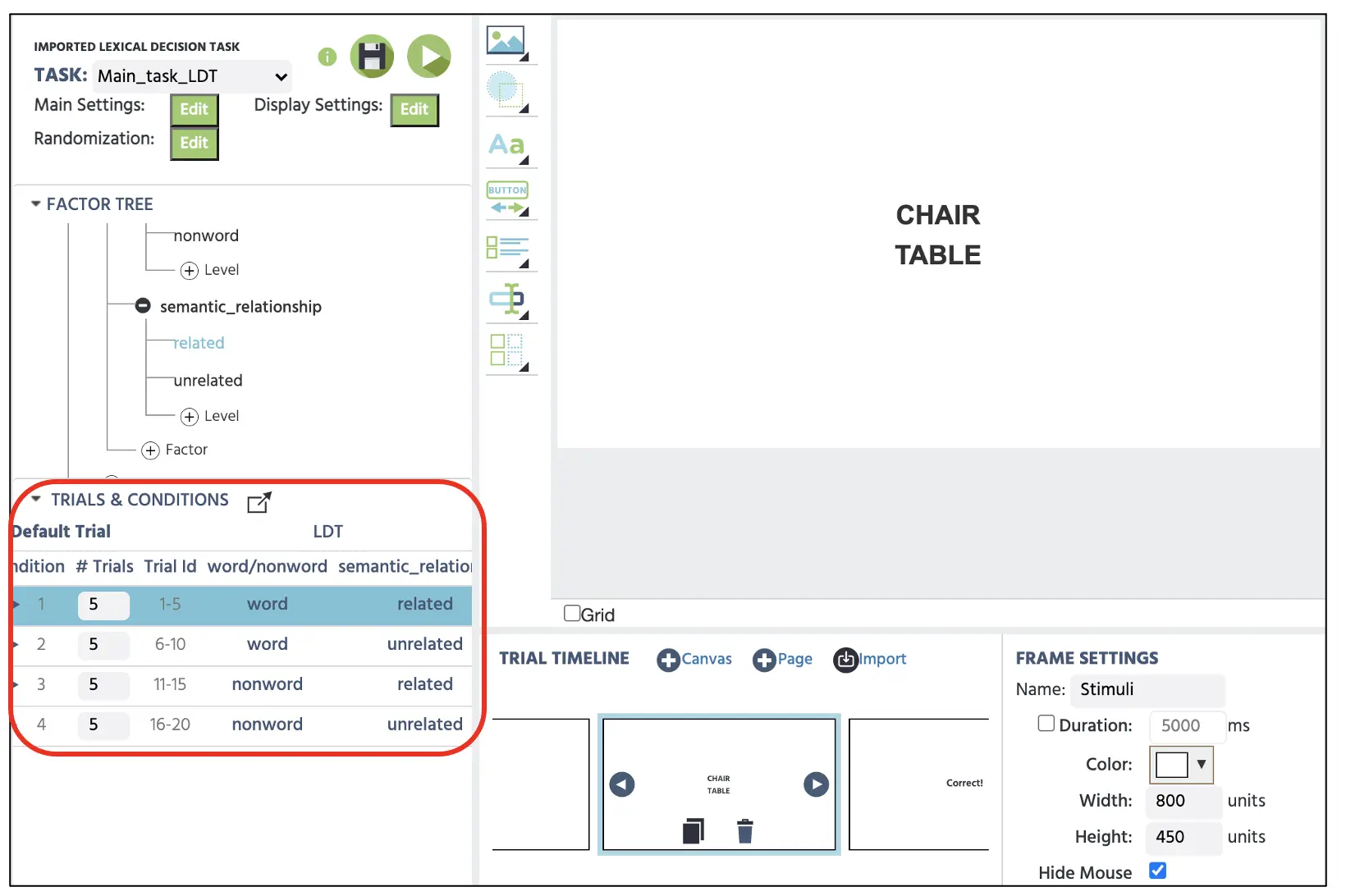 Abbildung 7. Darstellung der Canvas-Anzeige der Stimuli-Präsentation in Frame 2. Folgend der ersten Bedingung im roten Feld, präsentiert dieser Durchgang ein echtes Wortpaar mit semantischer Verwandtschaft. In einem solchen Durchgang würde der y-Tastendruck (ja) mit der richtigen Antwort assoziiert werden.
Abbildung 7. Darstellung der Canvas-Anzeige der Stimuli-Präsentation in Frame 2. Folgend der ersten Bedingung im roten Feld, präsentiert dieser Durchgang ein echtes Wortpaar mit semantischer Verwandtschaft. In einem solchen Durchgang würde der y-Tastendruck (ja) mit der richtigen Antwort assoziiert werden.
Der nächste Teil wird die Einrichtung des Ereignissystems mit der Abschluss des Frame-Setups bei jeder Stimuli-Präsentation umfassen. Hier werden wir das Labvanced-Programm bitten, der logischen Reihenfolge zu folgen, wie die Frames mit den jeweiligen Stimuli für eine bestimmte Dauer präsentiert werden sollen und wichtige Informationen wie Reaktionszeiten (ms) und korrekte Antworten aufzuzeichnen.
Teil IV: Ereignis-Setup
Bevor wir das Ereignissystem erstellen, müssen zwei neue Variablen (Reaktionszeit und richtige Antwort) erstellt werden, um als Maß für die abhängige Variable zu dienen. Um neue Variablen zu erstellen, können wir auf die Variablen in der oberen rechten Anzeige klicken und Add Variable auswählen (siehe Abbildung 8). Aus dem Fenster für die neuen Variablen werden wir mit den folgenden Schritten für die Namen und Typen fortfahren. Diese Variablen werden wichtige Verhaltensmessungen speichern, wie schnell der Teilnehmer das Ziel diskriminiert und ihre jeweilige Genauigkeitsleistung. Daher werden die beiden neuen Variablen sein:
- Reaktionszeit - gemessen in Millisekunden ab dem Frame-Beginn
- Korrekt - Antwortgenauigkeit (1=korrekt; 0=inkorrekt)
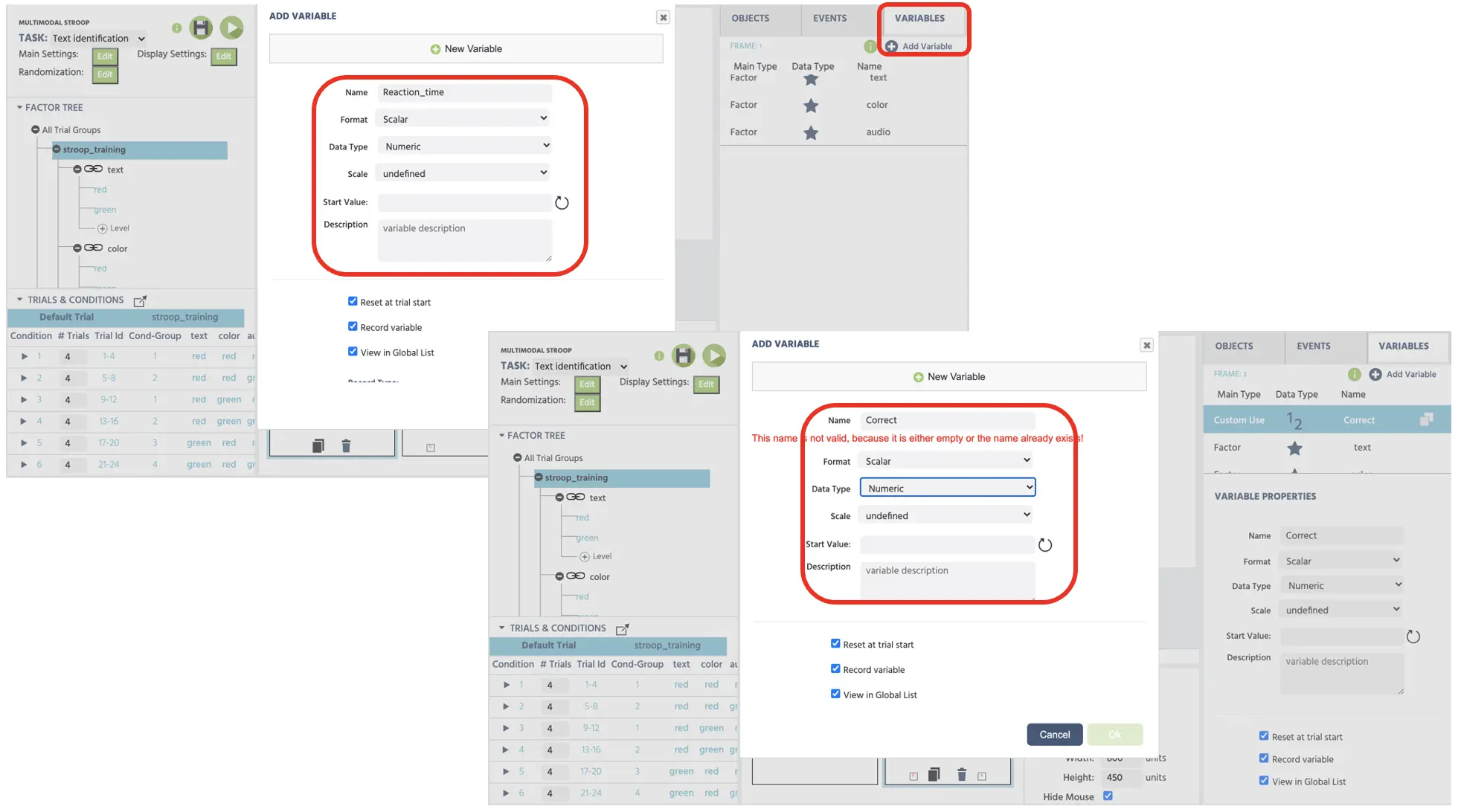 Abbildung 8. Darstellung der Erstellung neuer Variablen (Reaktionszeit & korrekt). Beide Variablen sind mit dem numerischen Datentyp festgelegt.
Abbildung 8. Darstellung der Erstellung neuer Variablen (Reaktionszeit & korrekt). Beide Variablen sind mit dem numerischen Datentyp festgelegt.
Folgend der allgemeinen Frame-Sequenz aus Teil II (siehe oben Abbildung 3), wird der Rest des Ereignis-Setups in 4 Abschnitte unterteilt, um die Setup-Konstruktion für jeden Frame detailliert darzustellen.
Frame 1 Ereignisse: Fixationskreuz
In diesem Frame möchten wir das Fixationskreuz in der Mitte der Anzeige für 500 ms anzeigen. Daher werden wir der logischen Reihenfolge folgen:
- Sobald der Frame beginnt
- 500 ms warten
- Und dann zum nächsten Frame springen
Um dies in Ereignissen umzusetzen, klicken Sie auf die Ereignisse in der oberen rechten Ecke neben den Variablen und wählen Sie Frame Event (on this frame only). Im ersten Fenster-Dialog können wir die Ereignisse als „Start“ benennen und auf „Next“ klicken, um zur Trigger-Option fortzufahren. Hier ist der Trigger-Typ Trial and Frame Trigger → Frame Start (gemäß der obigen 1. logischen Reihe). Mit diesem Trigger möchten wir die 500 ms Frame-Verzögerungsaktion einleiten (2. logische Reihenfolge); daher kann dies mit Add Action → Delayed Action (Time callback) und 500 ms im Verzögerungsfeld festgelegt werden (siehe Abbildung 9). Schließlich, um die letzte logische Reihenfolge auszuführen, klicken Sie auf Add Action im Aktionssequenzfeld und fahren Sie mit Jump Action → Jump to → wählen Sie Next Frame (siehe Abbildung 9). Labvanced wird immer dieser logischen Reihenfolge für die Präsentation des Fixationskreuzes für alle Durchgänge mit diesem Setup folgen.
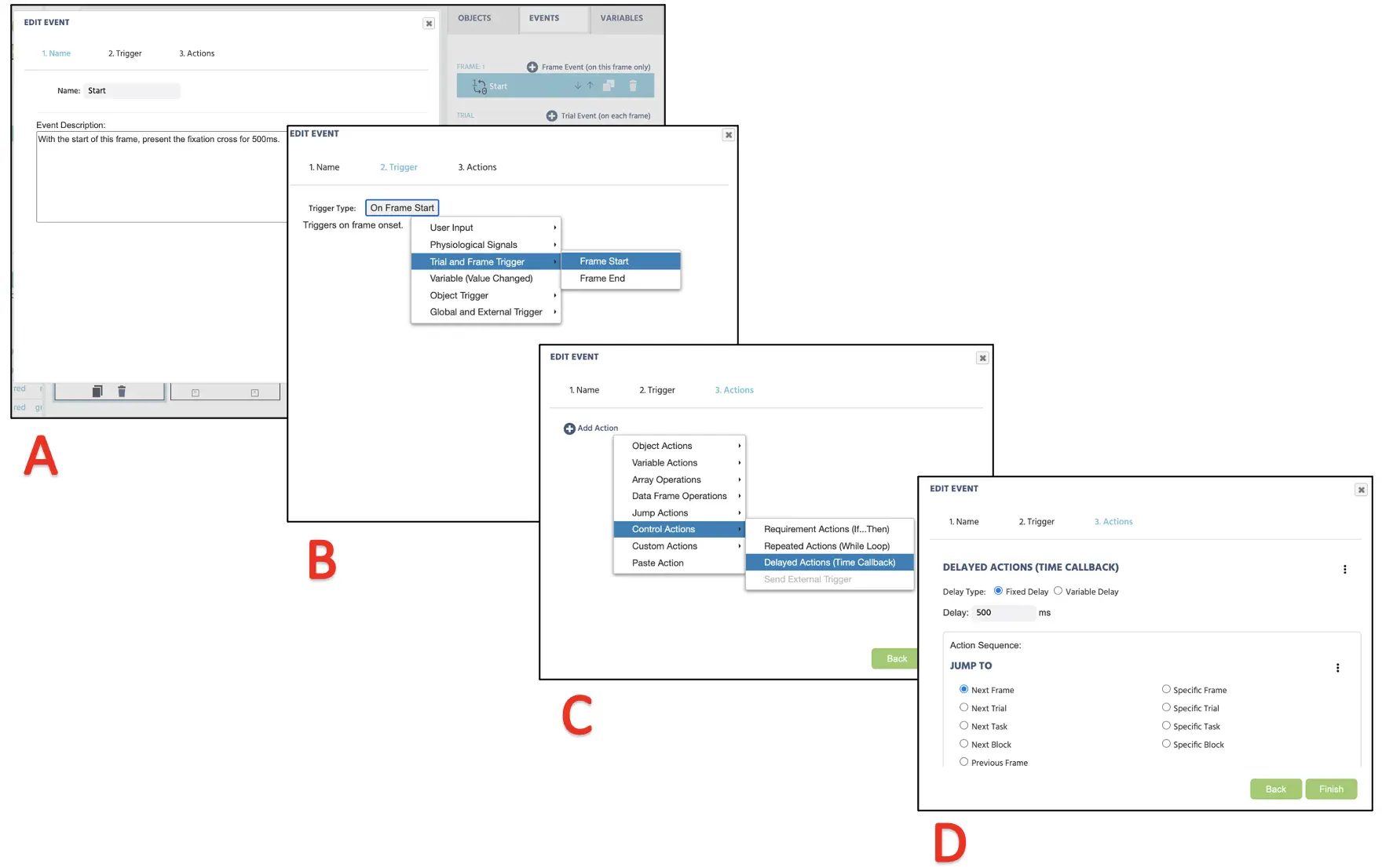 Abbildung 9. Darstellung der Erstellung von Ereignissen für die Präsentation des Fixationskreuzes (Frame 1) gemäß der Ereignisbenennung (A), Trigger (B), Aktionsbestimmung (C) und gewünschter Aktionsausführung.
Abbildung 9. Darstellung der Erstellung von Ereignissen für die Präsentation des Fixationskreuzes (Frame 1) gemäß der Ereignisbenennung (A), Trigger (B), Aktionsbestimmung (C) und gewünschter Aktionsausführung.
Frame 2 Ereignisse: Zielpräsentation und Antwortaufzeichnung
Wie zuvor erwähnt, müssen die Teilnehmer das Wortpaar so schnell und genau wie möglich bewerten und entscheiden, ob beide echte Wörter sind. Daher werden wir den y-Tastendruck als „Ja“-Antwort (beide sind echte Wörter) und den n-Tastendruck als „Nein“ (mindestens eines ist kein echtes Wort) zuweisen. Um dieses bedingte Argument in Labvanced zu konstruieren, können wir die Textspalte in den Trials & Conditions verwenden, um zu bestimmen, ob die Tasteneingabe des Teilnehmers mit dem zugehörigen Durchgang übereinstimmt. Dies ermöglicht das bedingte Argument und die Aufzeichnung der Variablen Korrekt mit entweder korrekter/inkorrekter Messung. Daher würde dieser Frame aus folgender logischer Reihenfolge bestehen:
- Sobald der Frame beginnt
- Die Wörter präsentieren
- Wenn die Tasteneingabe korrekt ist → Korrekt = 1 aufzeichnen → Zum richtigen Feedback springen (Frame 3)
- Wenn die Tasteneingabe inkorrekt ist → Korrekt = 0 aufzeichnen → Zum falschen Feedback springen (Frame 4)
Um dieses Ereignis zu erstellen, beginnen wir erneut mit dem Klicken auf Ereignisse und wählen Frame Event (on this frame only). Bevor Sie fortfahren, stellen Sie sicher, dass der Default Trial hervorgehoben ist, damit die Ereignisse auf jeden Durchgang angewendet werden. Da dieses Ereignis ein Indikator dafür ist, ob der Proband eine Tasteneingabe gemacht hat, wäre der Trigger die Benutzereingabe → Tastatur-Trigger. Hier können wir zwei mögliche Tasteneingaben festlegen (siehe Abbildung 10), die „Y“ und „N“ sind. Nach dem Klicken auf „Next“ wird die Aktionssequenz mit Steuerungsaktionen → Anforderungsaktionen (If...then) fortfahren.
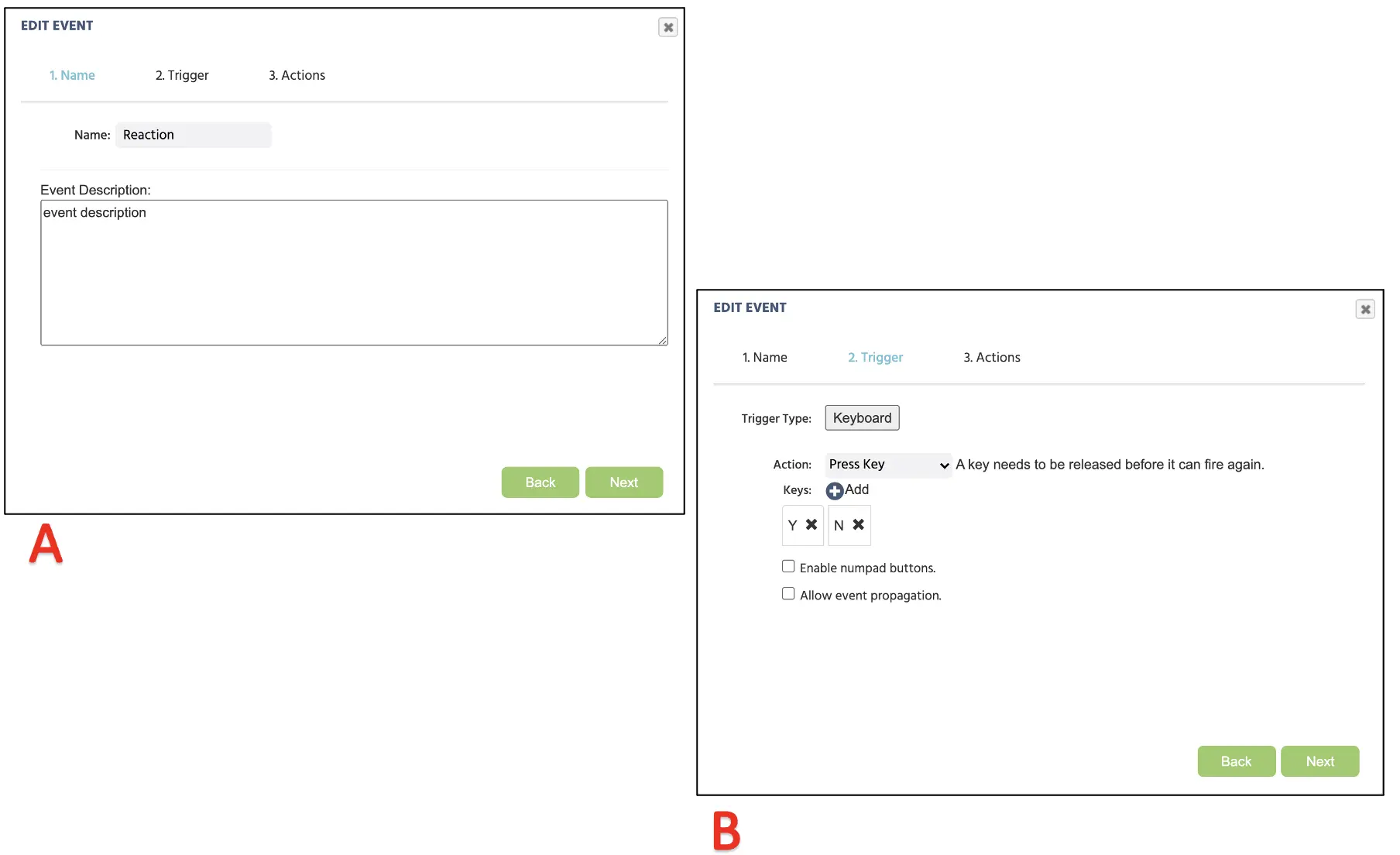 Abbildung 10. Darstellung der Erstellung von Ereignissen für die Zuweisung von Tasteneingaben gemäß der Benennung des Ereignisses (A), der Trigger-Zuweisung mit erlaubten Tasteneingaben (B).
Abbildung 10. Darstellung der Erstellung von Ereignissen für die Zuweisung von Tasteneingaben gemäß der Benennung des Ereignisses (A), der Trigger-Zuweisung mit erlaubten Tasteneingaben (B).
Im If-Teil dieses Dialogs werden wir die korrekt/inkorrekt Bedingung mit dem Ziel und der zugehörigen Tasteneingabe festlegen. Hier können wir den linken Teil als die Textvariable festlegen (siehe Abbildung 11) und auf der rechten Seite eine „Wort“-Zeichenfolge eingeben. Direkt darunter benötigen wir einen weiteren Satz von Bedingungen und setzen den linken Teil Trigger (Tastatur) → ID von Key. Dann können wir auf der rechten Seite den Buchstaben „Y“ eingeben (stellen Sie sicher, dass dies großgeschrieben ist).
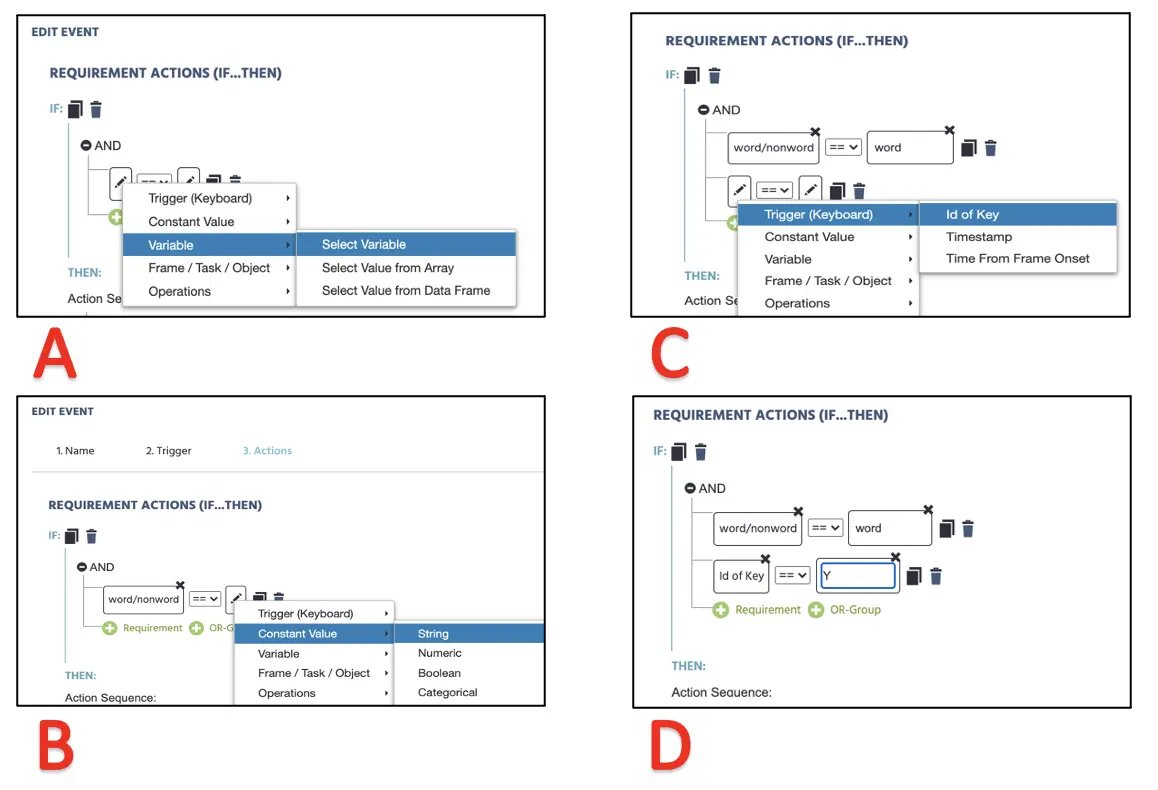 Abbildung 11. Darstellung der Erstellung von Ereignissen für die Zuweisung von Tasteneingaben gemäß der Variablenbestimmung (A), der zugehörigen Bedingung (B) und der Beurteilung der Tasteneingabe (C & D).
Abbildung 11. Darstellung der Erstellung von Ereignissen für die Zuweisung von Tasteneingaben gemäß der Variablenbestimmung (A), der zugehörigen Bedingung (B) und der Beurteilung der Tasteneingabe (C & D).
Im Then-Teil unten wollen wir die Aktion des Programms basierend auf der oben festgelegten IF-Bedingung festlegen. Da die „Y“-Taste die richtige Antwort ist, wenn die Textpaare echte „Wörter“ sind, möchten wir dies als korrekt in der Variablen Korrekt zuordnen und die korrekte Feedback-Nachricht präsentieren. Um dies zu tun, können wir die Variable Korrekt auf der linken Seite festlegen/aufzeichnen und die Ganzzahl 1 auf der rechten Seite eingeben (siehe Abbildung 12). Direkt darunter klicken Sie auf Add Action, um eine Jump Action hinzuzufügen (ähnlich wie beim Fixationsrahmen), aber diesmal möchten wir den spezifischen Frame (Korrekt) auswählen, um die „Korrekt“-Feedback-Nachricht anzuzeigen. Damit haben wir die bedingte Sequenz festgelegt, um das Labvanced-Programm zu bitten, die Reaktion des Teilnehmers als korrekt aufzuzeichnen, wenn der D-Tastendruck mit der Präsentation der „roten“ Textanzeige durchgeführt wurde.
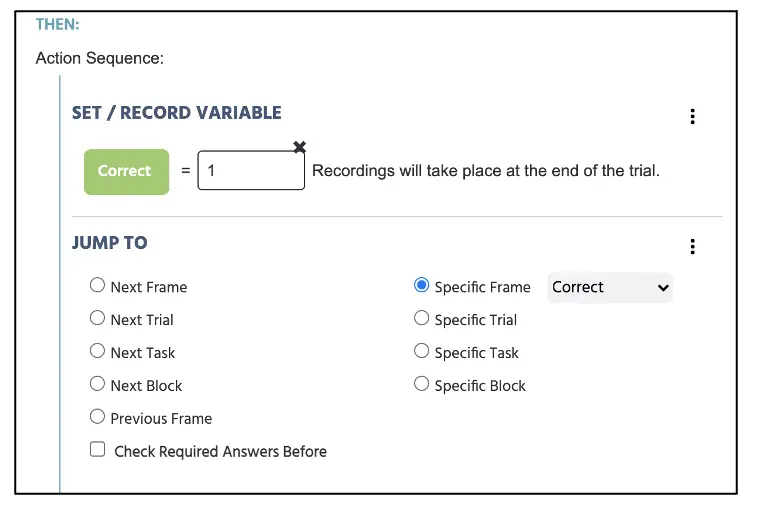 Abbildung 12. Darstellung der Erstellung von Ereignissen gemäß Abbildung 12. Die Festlegung/Aufzeichnung bestimmt die Korrekt-Variable mit 1 = korrekt (0, wenn nicht), wenn die Bedingungen gemäß dem Abbildung 12-Setup erfüllt sind.
Abbildung 12. Darstellung der Erstellung von Ereignissen gemäß Abbildung 12. Die Festlegung/Aufzeichnung bestimmt die Korrekt-Variable mit 1 = korrekt (0, wenn nicht), wenn die Bedingungen gemäß dem Abbildung 12-Setup erfüllt sind.
Den gleichen Vorgang zu wiederholen, müssen wir auch die Bedingung für den „Nicht-Wort“-Text mit der richtigen Tasteneingabe erstellen (siehe Abbildung 13A). Schließlich können wir auf die Else-Option klicken, um die finale Set/Record-Variable hinzuzufügen: Korrekt auf 0 mit einer inkorrekten Antwort festlegen und zum inkorrekten Feedback-Frame (siehe Abbildung 13B) weiterleiten. Dieses letzte Argument bezieht sich darauf, ob die Tasteneingabeantwort die vorherigen beiden korrekten Argumente nicht erfüllt, bitten wir das Programm aufzuzeichnen als inkorrekt (0).
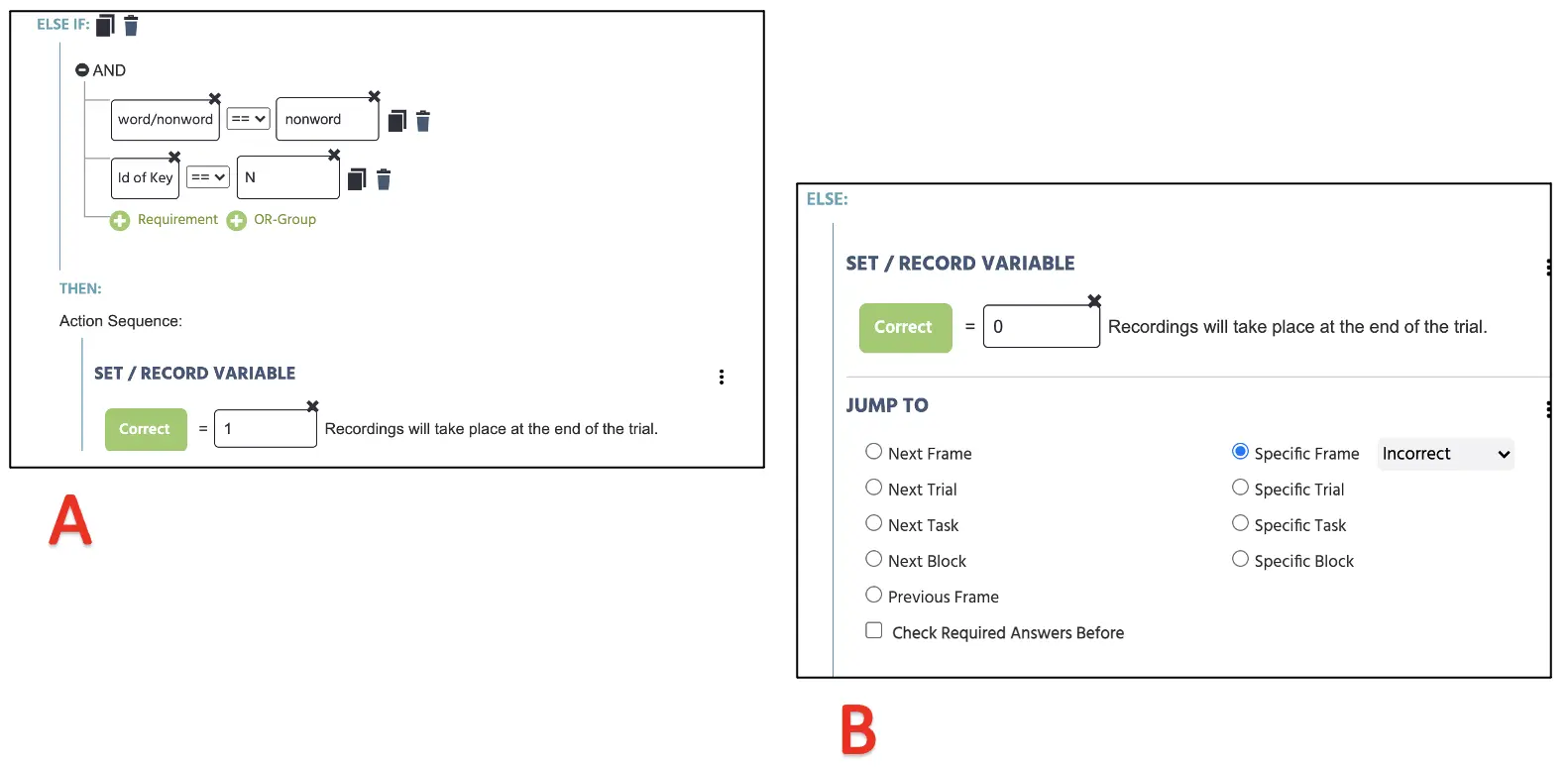 Abbildung 13. Darstellung der Erstellung von Ereignissen in Bezug auf Abbildung 13, den Prozess für die grüne Textbedingung (A) zu replizieren und die inkorrekte (0)-Antwort festzulegen, wenn keine der korrekten Bedingungen erfüllt wird.
Abbildung 13. Darstellung der Erstellung von Ereignissen in Bezug auf Abbildung 13, den Prozess für die grüne Textbedingung (A) zu replizieren und die inkorrekte (0)-Antwort festzulegen, wenn keine der korrekten Bedingungen erfüllt wird.
Frames 3 & 4 Ereignisse: Feedbackpräsentation
Die Ereignisse in den Feedback-Frames, die korrekte (Frame 3) und inkorrekte (Frame 4) Nachrichten enthalten, spiegeln denselben Prozess wie der Fixationsrahmen wider. Egal, welche Tasteneingabe der Teilnehmer macht, wir möchten das Feedback in der Mitte der Anzeige für 1000 ms präsentieren und dann zum nächsten Durchgang übergehen. Daher wird die logische Reihenfolge, die wir anstreben, folgendes umfassen:
- Sobald der Frame beginnt
- 1000 ms warten
- Und dann zum nächsten Durchgang springen
Um dies in Ereignissen zu implementieren, klicken Sie auf die Ereignisse in der oberen rechten Ecke neben den Variablen und wählen Sie Frame Event (on this frame only). Im ersten Fenster-Dialog können wir die Ereignisse als „Start“ benennen und auf „Next“ klicken, um zur Trigger-Option zu gelangen. Die Trigger-Art ist Trial und Frame Trigger → Frame Start (gemäß der obigen 1. logischen Reihe). Mit diesem Trigger wollen wir die 1000 ms Frame-Verzögerungsaktion einleiten (2. logische Reihenfolge); daher kann dies mit Add Action → Delayed Action (Time callback) festgelegt werden, und 1000 ms im Verzögerungsfeld. Schließlich klicken Sie auf Add Action im Aktionssequenzfeld und fahren Sie mit Jump Action → Jump to → wählen Sie den Next Trial aus. Mit diesem Setup wird Labvanced immer dieser logischen Reihenfolge für die Feedback-Präsentation für beide Frames 3 & 4 über alle Durchgänge folgen. Im Allgemeinen spiegelt dieser Schritt das gleiche Verfahren wider und die Abbildungen könnten als Referenz verwendet werden.
Abschlussnote
Mit diesem finalen Setup haben wir jetzt eine funktionierende LDT, die aus 20 Durchgängen in diesem Block besteht. Je nach Studie müssen Forscher möglicherweise mehrere Sets oder Blöcke von 20 Durchgängen den Teilnehmern für ihre theoretische Untersuchung präsentieren. Glücklicherweise ermöglicht Labvanced die Organisation der Studie auf der Studienplanungsseite, um verschiedene Blöcke zu organisieren (siehe Abbildung 15). Das Einzige, was in dieser Anleitung noch zu erledigen bleibt, ist das Einverständnis, das Instruktionsdokument, demografische Fragen und andere Protokolle, aber das variiert je nach Forscher und Institution, um diese Anleitung abzuschließen. Für weitere Informationen zur Texterstellung besuchen Sie bitte unsere Ressourcen link für zusätzliche Informationen. Darüber hinaus ist die erstellte LDT-Vorlage auch in Ihrer Bibliothek über diesen link zusammen mit anderen experimentellen Paradigmen verfügbar. Damit wünschen wir Ihnen alles Gute in all Ihren wissenschaftlichen Bestrebungen und hoffen, dass diese Anleitung als wichtiger Eckpfeiler für Ihre Studienkonstruktion dient.